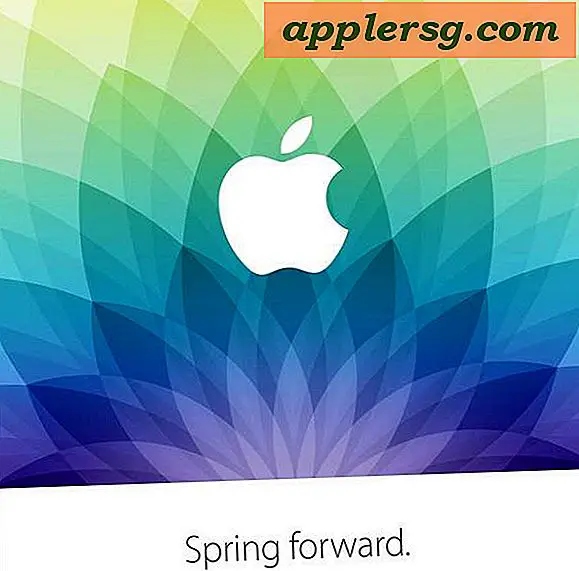Putar Orientasi Layar Mac

Trik kecil yang dikenal memungkinkan pengguna untuk memutar layar Mac, sehingga memungkinkan layar untuk berjalan dalam orientasi 90 derajat vertikal, atau bahkan dalam mode flipped. Rotasi tampilan dimungkinkan pada monitor yang terhubung ke Mac apa pun, apakah itu layar eksternal atau bahkan di layar bawaan utama MacBook Pro, Air, atau iMac. Seperti yang sudah Anda temukan, ini bukan pilihan yang langsung terlihat dalam preferensi OS X, sebaliknya pengguna perlu mengakses menu pull-down tersembunyi dalam preferensi Tampilan untuk beralih dan menyesuaikan pengaturan orientasi tampilan ke mode potret atau lansekap .
Cara Memutar Orientasi Layar Mac ke dalam Tata Letak Vertikal
Berikut ini cara mengakses opsi rotasi layar di semua versi Mac OS X:
- Luncurkan Preferensi Sistem dari menu Apple
- Tahan tombol Command + Option dan klik pada ikon “Display”
- Di sisi kanan preferensi Tampilan, cari menu drop down 'Rotasi' yang baru terlihat
- Atur rotasi yang Anda inginkan, dalam hal ini kemungkinan untuk memutar 90 ° agar tampilan menjadi orientasi tata letak halaman vertikal di sisinya
- Tutup System Preferences agar pengaturan tetap berlaku
Tergantung pada versi OS X, hal-hal yang mungkin terlihat sedikit berbeda di panel pengaturan Menampilkan. OS X Mavericks mengungkapkan beberapa opsi tambahan di samping menu "Rotasi", seperti halnya tampilan yang kompatibel dengan Retina.
Opsi Rotasi Layar Tambahan untuk Mac
Ada pilihan di luar standar populer dan tata letak menyamping untuk layar bawaan dan eksternal. Menarik ke bawah menu menunjukkan empat opsi Rotasi Layar tersedia untuk Mac, yang ditunjukkan oleh derajat rotasi mereka sebagai berikut:
- Standar - ini adalah pengaturan standar dari semua tampilan Mac, dengan layar dalam orientasi horizontal standar sebagaimana dimaksud oleh pengaturan pabrik
- 90 ° - memutar layar ke sisinya ke dalam tata letak vertikal, kemungkinan pengaturan yang paling diinginkan dan berguna bagi mereka yang ingin menggunakan layar samping
- 180 ° - ini pada dasarnya membalikkan opsi tampilan 'standar' terbalik
- 270 ° - membalik layar dan juga memutarnya ke posisi vertikal

Jika Anda memiliki layar eksternal yang terpasang pada Mac Anda, Anda akan menyadari bahwa Anda dapat menyesuaikan orientasi layar pada layar eksternal dengan menggunakan Preferensi Tampilan Sistem yang unik ke layar itu. Ini memungkinkan pengguna untuk mengkonfigurasi monitor sekunder untuk berjalan dalam posisi vertikal (mode potret), daripada horizontal default (mode lanskap) yang biasanya ditampilkan dengan layar.
Versi sebelumnya OS X seperti Snow Leopard, Mountain Lion, dan Lion memiliki fungsi berputar tetapi tanpa beberapa opsi skala dan penyegaran, ditampilkan di sini:

Jika Anda membalik layar secara vertikal, Anda akan melihat bahwa mouse juga terbalik (pada dasarnya terbalik), ini cukup membingungkan pada awalnya dan itu pasti membuat lelucon yang baik untuk bermain pada seseorang. Tentu saja alasan sebenarnya untuk memutar layar Mac adalah untuk mengakomodasi pengaturan tampilan yang berbeda, meskipun memutar layar internal adalah sedikit keanehan yang mungkin mengapa pengaturan untuk melakukannya tersembunyi secara default.
Contoh Mac dengan layar eksternal yang telah ditempatkan ke mode potret telah ditunjukkan beberapa kali dalam fitur Pengaturan Mac kami, termasuk gambar di bagian atas dari sini dan di sini. Anda akan menemukannya secara umum dengan para pengembang dan desainer, karena layar vertikal menawarkan cara yang bagus untuk melihat layar penuh kode, tata letak halaman, browser, dan hampir semua hal lain yang membutuhkan sejumlah besar real estat layar tinggi.

Perlu diingat bahwa dengan memutar orientasi monitor dengan cara ini, Anda juga akan memutar resolusi layar perangkat keras. Misalnya, layar yang menunjukkan pada 1280 × 900 akan menjadi 900 × 1280 ketika beralih 90 ° ke orientasi potret vertikal. Pengguna Mac yang memiliki iPad harus akrab dengan konsep itu, karena pada dasarnya cara kerjanya sama.




![Penulis “Inside Apple” Membicarakan Budaya Perusahaan Apple dan Kerahasiaan [Video]](http://applersg.com/img/news/638/author-inside-apple-talks-apple-corporate-culture.jpg)